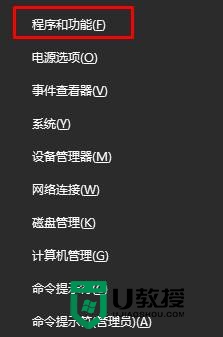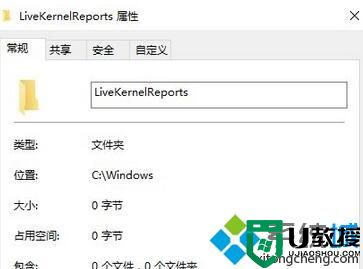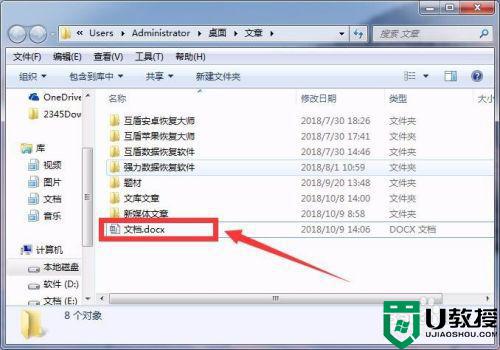win10系统如何删除steam文件夹
时间:2024-02-29作者:bianji
一位用户反馈在win10系统电脑中将steam卸载后,发现steam文件夹中有不少残留文件夹,可是在删除steam文件夹中多余文件夹时会出现提示“文件夹访问被拒绝,你需要权限来执行此操作”。这是怎么回事呢?我们要如何处理呢?接下来,就随小编一起看看具体情况吧!
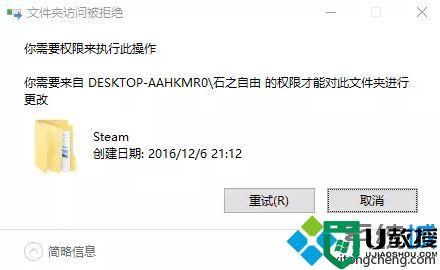
步骤如下:
1、在键盘上按下win+R 组合键打开运行,在框中输入:msconfig 点击确定打开 系统配置;
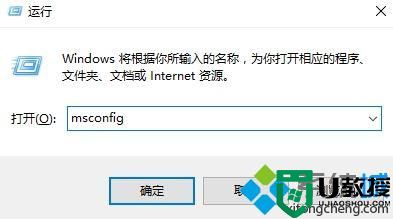
2、在系统配置界面 切换到 引导 选卡 ;
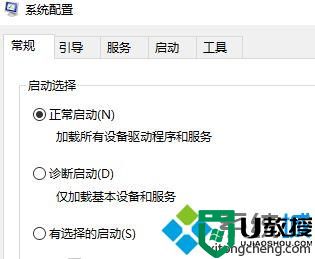
3、在 引导选项 下面勾选【安全引导】,点击【应用】--【确定】;
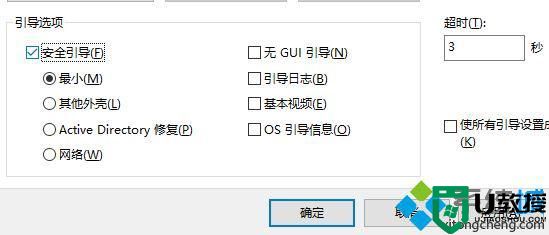
4、运行-重启进入安全模式后即可将steam文件夹删除,在删除steam文件夹后重新打开系统配置,在【引导】选卡下将【安全引导】的勾去掉,点击【应用】--【确定】后重启计算机即可进入到正常win10系统界面!
如果你未卸载“steam”的话,只需把客户端beta测试关闭就不会出现这样的问题(steam,设置,账户.在不要将账户凭据保存在这台计算机上选项上面.)
win10系统删除steam文件夹的方法就为大家介绍到这里了。感兴趣的朋友们,都可以动手操作看看,相信会有不一样的惊喜!